Desperados 3: Sterowanie Desperados 3 poradnik, solucja
Ostatnia aktualizacja: 10 września 2020
Na tej stronie poradnika do Desperados 3 znajdziesz pełną klawiszologię. Sterowanie w grze nie jest bardzo skomplikowane, ale wymaga przyzwyczajenia żeby możliwie jak najsprawniej wydawać bohaterom polecenia. Nasz poradnik informuje także o dostępnych ustawieniach sterowania w Desperados III.
Sterowanie w Desperados 3 na PC
Gracz (Player)
 | Przykucnięcie - Jest to jednocześnie "tryb skradania się" w grze, dzięki któremu możesz unikać generowania hałasu oraz wykrywania przez przeciwników na większych odległościach. |
 | Wybranie umiejętności 1 (aktywnej) dla aktualnie sterowanego bohatera. |
 | Wybranie umiejętności 2 dla aktualnie sterowanego bohatera. |
 | Wybranie umiejętności 3 dla aktualnie sterowanego bohatera. |
 | Wybranie umiejętności 4 dla aktualnie sterowanego bohatera. |
 | Wybranie umiejętności 5 dla aktualnie sterowanego bohatera. |
 | Wybranie umiejętności 1 (nieaktywnej) dla aktualnie sterowanego bohatera. Chodzi tu zazwyczaj o nieagresywny wariant umiejętności, np. wybranie opcji ogłuszenia w walce wręcz zamiast użycia noża. |
 | Tryb używania / interakcji. Po jego załączeniu musisz dodatkowo zaznaczyć kursorem interesujący cię obiekt (lub postać). |
 | Aktywacja trybu Showdown Mode. Na wszystkich poziomach trudności poza Desperado zatrzymuje to chwilowo upływ czasu. Możesz zaplanować (nagrać) wykonanie czynności po to żeby później odpalić je wciśnięciem klawisza ENTER. To bardzo pomocne szczególnie przy wspólnych atakach ze strony dwóch lub więcej bohaterów. |
 | Wybranie Coopera. Musi on być dostępnym bohaterem w danej misji, w przeciwnym razie pole z jego ikoną będzie puste. |
 | Wybranie McCoy'a. Musi on być dostępnym bohaterem w danej misji, w przeciwnym razie pole z jego ikoną będzie puste. |
 | Wybranie Hectora. Musi on być dostępnym bohaterem w danej misji, w przeciwnym razie pole z jego ikoną będzie puste. |
 | Wybranie Kate. Musi ona być dostępnym bohaterem w danej misji, w przeciwnym razie pole z jej ikoną będzie puste. |
 | Wybranie Isabelle. Musi ona być dostępnym bohaterem w danej misji, w przeciwnym razie pole z jej ikoną będzie puste. |
 | Wybranie innej postaci. |
 | Wybranie wszystkich bohaterów. Alternatywnie możesz też przytrzymać prawy przycisk myszy i narysować prostokąt żeby zaznaczyć wszystkie postacie z danego obszaru. |
 | Przełączanie się pomiędzy dostępnymi bohaterami. |
 | Aktywacja trybu Showdown Mode. Musiałeś wcześniej nagrać jakieś czynności po wciśnięciu klawisza SHIFT. |
 | Aktywacja trybu Showdown Mode tylko dla akcji zaplanowanej dla Coopera. |
 | Aktywacja trybu Showdown Mode tylko dla akcji zaplanowanej dla McCoy'a. |
 | Aktywacja trybu Showdown Mode tylko dla akcji zaplanowanej dla Hectora. |
 | Aktywacja trybu Showdown Mode tylko dla akcji zaplanowanej dla Kate. |
 | Aktywacja trybu Showdown Mode tylko dla akcji zaplanowanej dla Isabelle. |
 | Zresetowanie trybu Showdown Mode (usunięcie zapisanych akcji) dla wszystkich bohaterów. |
 | Zresetowanie trybu Showdown Mode (usunięcie zapisanej akcji) dla Coopera. |
 | Zresetowanie trybu Showdown Mode (usunięcie zapisanej akcji) dla McCoy'a. |
 | Zresetowanie trybu Showdown Mode (usunięcie zapisanej akcji) dla Hectora. |
 | Zresetowanie trybu Showdown Mode (usunięcie zapisanej akcji) dla Kate. |
 | Zresetowanie trybu Showdown Mode (usunięcie zapisanej akcji) dla Isabelle. |
 | Przyśpieszenie upływu czasu. Możesz skorzystać z tej funkcji jeśli np. oczekujesz na idealny moment do zaatakowania jakiegoś przeciwnika albo na odegranie się jakiejś sceny. |
 | Pojedyncze wciśnięcie - zaznaczenie postaci. Może to być przeciwnik i pozwoli ci to na podejrzenie jego pola widzenia. Przytrzymanie przycisku - narysowanie prostokąta do zaznaczenia kilku postaci. Alternartywnie możesz w ten sposób anulować akcję oraz odznaczyć umiejętność. |
 | Poruszanie się. Dwukrotne wciśnięcie przycisku nakłoni postać do biegu. Wchodzenie w interakcję z obiektami i postaciami (należy wcześniej wcisnąć CTRL). Aktywowanie wybranych wcześniej umiejętności (klawisze A, S, D, F, G, Y). |
Kamera (Camera)
 | Przesuwanie kamery. Alternatywnie możesz także przysuwać kursor do krawędzi ekranu. |
 | Swobodne obracanie kamery - musisz przytrzymać klawisz. Numlock 4 oraz Numlock 4 pozwalają obrócić kamerę w lewo lub w prawo. |
 | Zresetowanie pozycji kamery. |
 | Przesuwanie kamery. |
 | Przybliżanie / oddalanie widoku. Warto przybliżyć kamerę np. jeśli trzeba podnieść mały przedmiot albo działać w małym obszarze. Jej oddalenie jest pomocne na dużych przestrzeniach, np. do odnajdywania przeciwników i ustalania ich pola widzenia. |
Ogólne (General)
 | Pominięcie scenki przerywnikowej. |
 | Kolejna opcja dialogowa - klawisza używa się tylko jeśli załączyłeś w opcjach manualne przewijanie dialogów. |
 | Szybki zapis. W menu pauzy możesz też tworzyć normalne manualne zapisy stanu gry. |
 | Szybki odczyt. |
 | Dziennik misji. Znajdziesz w nim m.in. zestawienie aktualnych celów etapu. |
 | Powiększenie mini-mapy. Jeszcze większa wersja mini-mapy wyświetlana jest na ekranie pauzy. |
 | Dziennik z podpowiedziami (Hint Log). Znajdują się w nim odblokowane już samouczki. |
 | Podświetlenie interaktywnych obiektów i postaci z otoczenia. To bardzo pomocna funkcja do odnajdywania przedmiotów do zabrania lub użycia, jak również do szybszego dostrzegania przeciwników. |
 | Włączenie informacji o strefach alarmów (Alarm Zones). Możesz łatwo dowiedzieć się jakaś część mapy zostanie zaalarmowana w przypadku wykrycia. |
 | Wyświetlenie pola widzenia zaznaczonego przeciwnika. Możesz też wcisnąć PPM w dowolnym miejscu świata i ustalić dzięki temu kto obserwuje dane miejsce. |
Informacje ogólne na temat sterowania
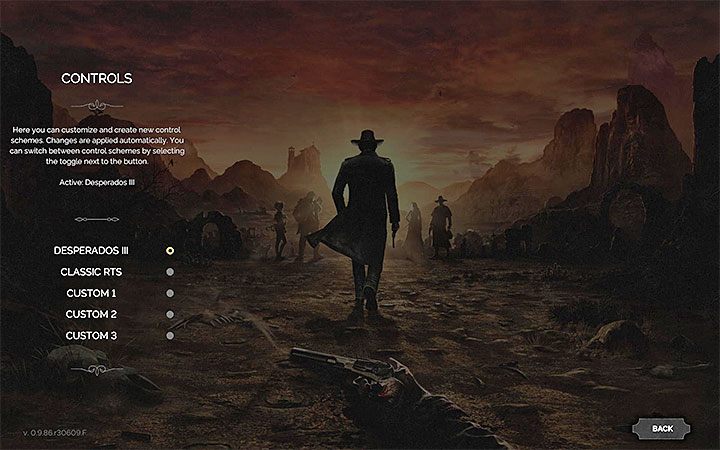
Zaprezentowana poniżej klawiszologia jest domyślnym schematem sterowania w grze, czyli takim, który będzie aktywny jeśli nie zmienisz nic w ustawieniach. Możesz też jednak utworzyć jeden z trzech własnych schematów sterowania oraz wybrać oddzielny schemat sterowania "klasyczny RTS" (Classic RTS").
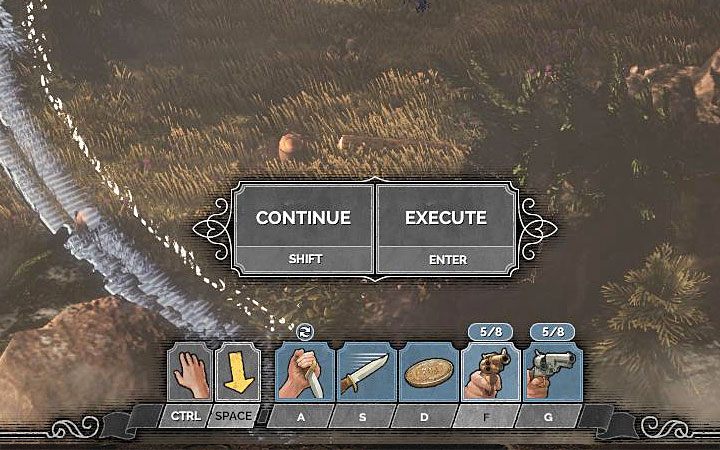
Gra będzie ci na bieżąco przypominała jakie klawisze są używane do aktywowania najważniejszych akcji. Informacje o tym jaki klawisz można wcisnąć są przez cały czas wyświetlane na interfejsie użytkownika (przykład na obrazku). Możesz zawsze wybrać czy chcesz wcisnąć odpowiedni klawisz czy też najechać kursorem na ikonę uruchomienia danej akcji.
Ustawienia sterowania na PC
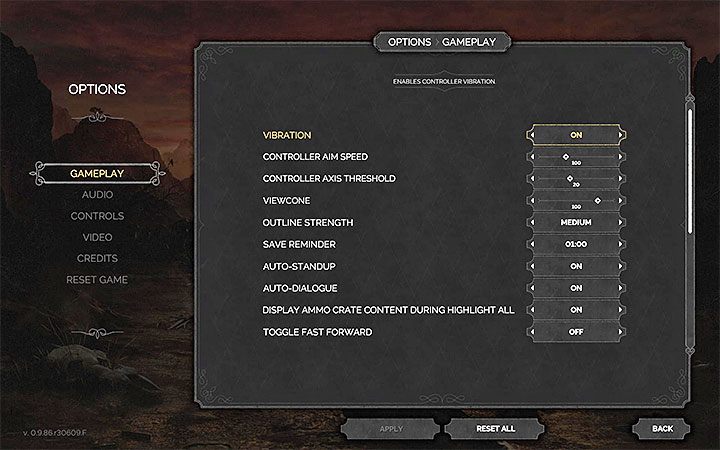
Gra Desperados 3 nie posiada odrębnej zakładki wyłącznie z samymi ustawieniami sterowania. Niektóre z ustawień z zakładki Rozgrywka (Gameplay) dotyczą jednak tej kwestii. Najważniejsze z nich to:
- Vibration - Możesz włączyć / wyłączyć wibracje jeśli grasz na kontrolerze (zamiast klawiatury i myszy).
- Controller Aim Speed - Możesz ustalić prędkość sterowania jeśli grasz na kontrolerze (zamiast klawiatury i myszy).
- Controller Axis Threshold - Możesz ustalić zakresy dla gałek analogowych jeśli grasz na kontolerze (zamiast klawiatury i myszy).
- Viewcone - Możesz ustalić wielkość stożków po załączeniu pola widzenia przeciwnika.
- Auto-Standup - Możesz wybrać czy postać ma wstawać automatycznie po dwukrotnym wciśnięciu lewego przycisku myszy (chęć rozpoczęcia biegu).
- Display Ammo Crate Content During Highlight All - Możesz zadecydować czy skrzynie z amunicją mają być pokazywane w trybie podświetlania obiektów z okolicy.
- Toggle Fast Forward - Możesz ustalić działanie funkcji przyśpieszania upływu czasu (przyśpieszenie załączane stałe aż do wyłączenia lub jedynie na czas przytrzymywania klawisza).
- Camera Border Scrolling - Możesz zezwolić na przesuwanie kamery po zbliżeniu kursora do krawędzi ekranu.
- Camera Rotation, Camera Zoom - Możesz ustalić na jakich zasadach mają działać obracanie oraz przybliżanie i oddalanie kamery.
- Camera X-Axis, Camera Y-Axis - Możesz odwrócić oś X i/lub oś Y dla poruszania kamerą (oddzielnie dla standardowego poruszania nią, do przeciągania kamery oraz do działania kamery podczas celowania).
